Đa phần có nhiều người thường hay xóa nhầm các dữ liệu trên iPhone và họ không biết làm thế nào để lấy lại. Đơn giản thôi Vũ Quân Mobile sẽ hướng dẫn các bạn cách khôi phục dữ liệu đã xóa bằng iCloud.
Khi nào người dùng cần khôi phục dữ liệu:
- Xóa nhầm dữ liệu
- Mất dữ liệu iPhone sau khi cập nhật iOS, khôi phục cài đặt gốc, bẻ khóa máy
- iPhone bị hỏng/rơi mất/bị đánh cắp
- Khôi phục dữ liệu iPhone khi máy bị virus tấn công, chết máy,…
- Muốn lấy dữ liệu trên iPhone cũ để chuyển qua iPhone mới
Lưu ý: Trước khi khôi phục dữ liệu bạn nên sao lưu iPhone lên iCloud để không mất dữ liệu gần đây sau khi khôi phục.
1. Khôi phục dữ liệu đã xóa từ bản sao lưu iCloud
Trước khi khôi phục, bạn hãy lưu hết dữ liệu lên iCloud, sau đó bạn nên xóa hết dữ liệu trên máy rồi mới khôi phục lại dữ liệu từ iCloud:
Bước 1: Vào Cài đặt => Cài đặt chung => Đặt lại => Xóa tất cả nội dung và cài đặt.
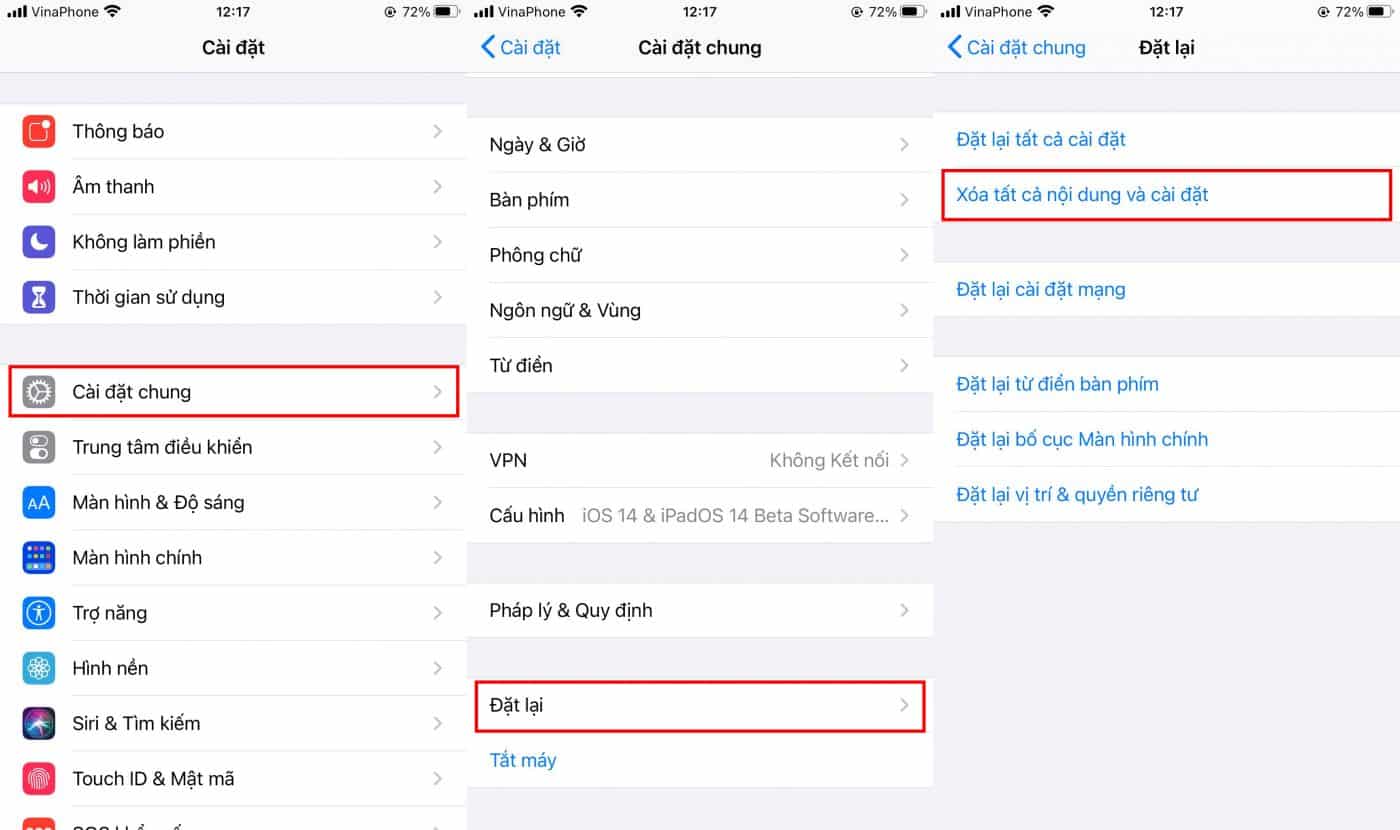
Bước 2: Sau khi xóa dữ liệu, máy sẽ bắt đầu thiết lập lại các cài đặt cơ bản, lúc này màn hình sẽ hiển thị Ứng dụng & Dữ liệu với các lựa chọn khôi phục, hãy chọn Khôi phục từ Bản sao lưu iCloud => tiếp đến hãy đăng nhập ID Apple và chọn vào bản sao lưu gần đây nhất là xong nhé.

2. Khôi phục dữ liệu đã xóa bằng máy tính
Nếu bạn không thể thao tác khôi phục trên điện thoại, thì bạn cũng có thể khôi phục dữ liệu thông qua máy tính, bằng các bước sau:
Bước 1: Trên máy tính, truy cập vào link này, và đăng nhập tài khoản iCloud.

Bước 2: Tiếp đến hãy nhấn vào iCloud Drive.
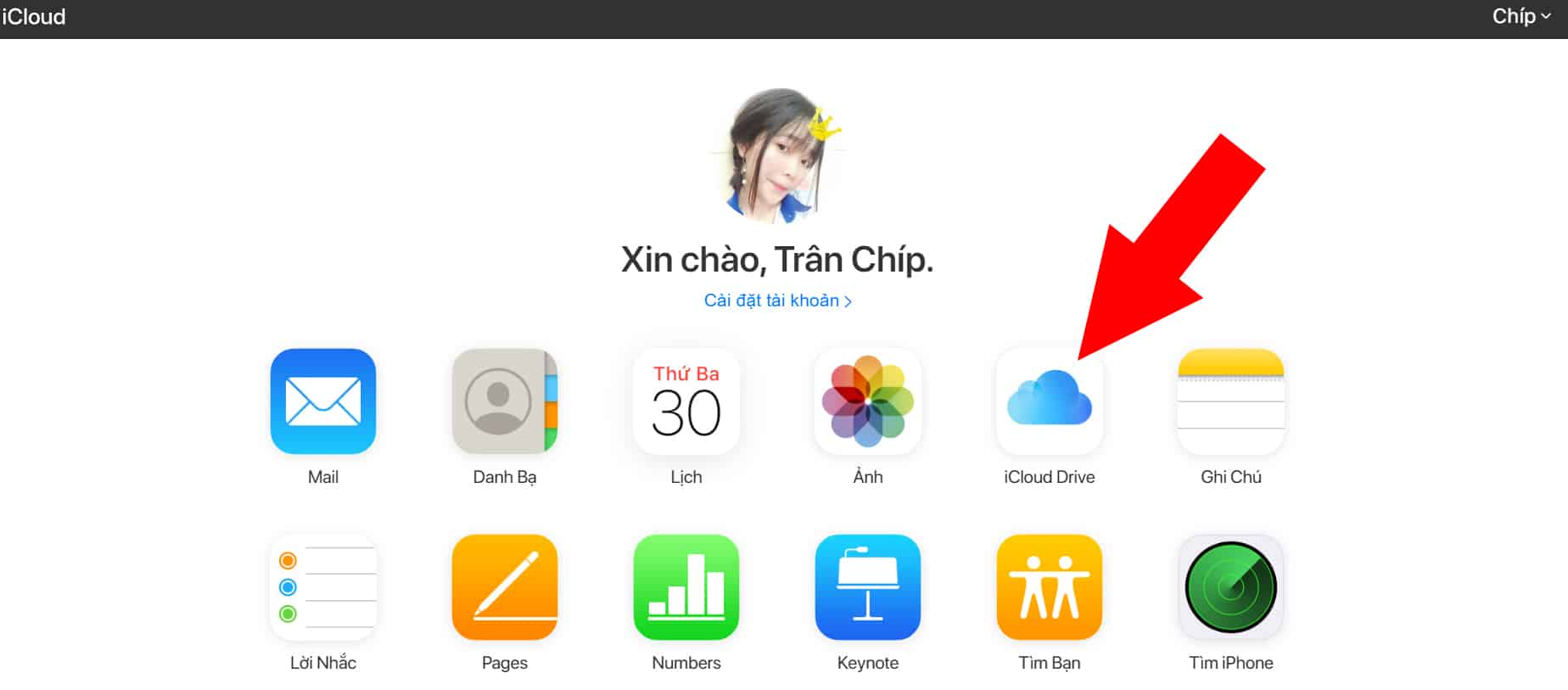
Bước 3: Ấn vào mục Đã xóa gần đây, các tệp bị xóa sẽ hiển thị tại mục này.

Bước 4: Nếu bạn muốn khôi phục hãy nhấp vào tệp và chọn Khôi phục.

3. Khôi phục dữ liệu bằng Stellar Data Recovery
Bước 1: Bạn có thể tải Stellar Data Recovery:
Bước 2: Mở phần mềm lên, và chọn Recover from iCloud Backup => hãy chọn nhưng dữ liệu mà bạn muốn phục hồi và ấn Next.
Lưu ý: Đối với cách này, người dùng không cần phải kết nối điện thoại với máy tính.
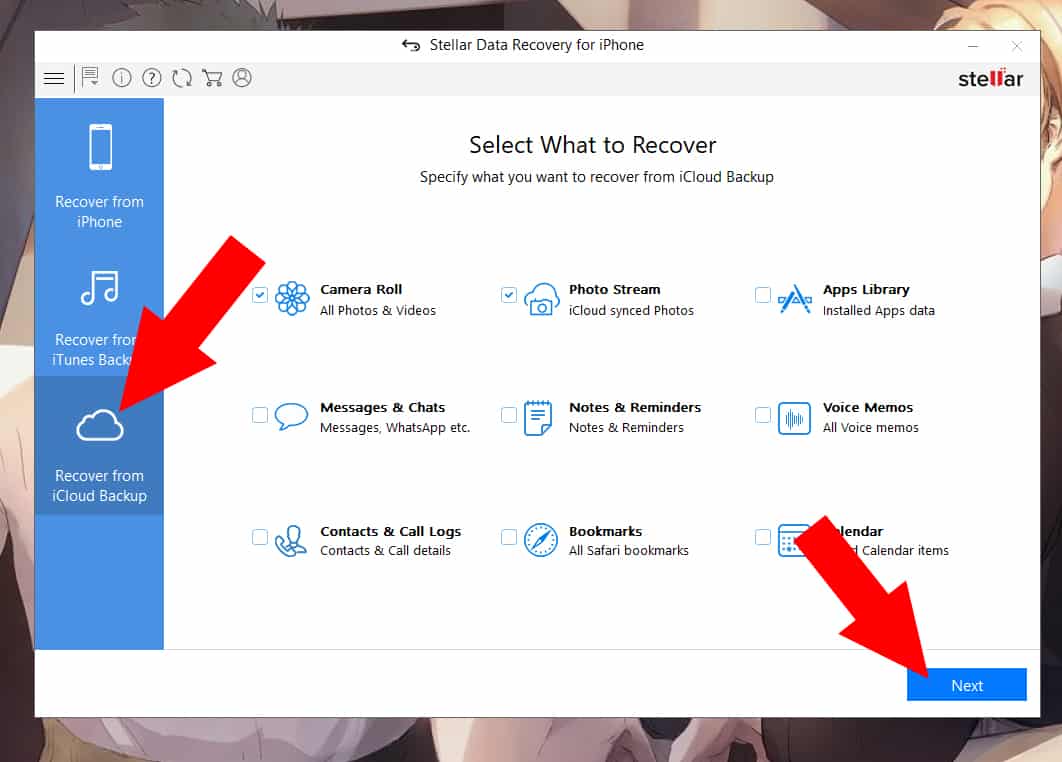
Bước 3: Hãy đăng nhập tài khoản ID Apple.

Bước 4: Sau khi đăng nhập, các tập tin sẽ xuất hiện, hãy chọn tập tin bạn xóa thời gian gần đây nhất và ấn Scan.
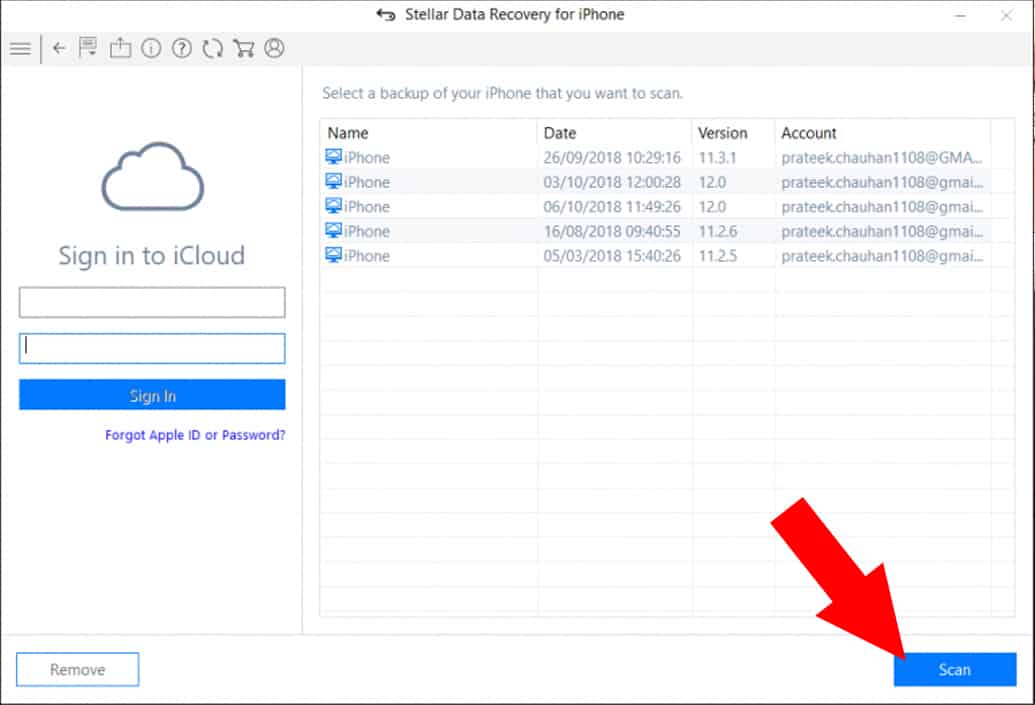
Bước 5: Tiếp đến, bạn có thể xem trước bản đã sao lưu bằng cách ấn vào Deep Scan sau đó chọn các mục mà bạn muốn khôi phục và ấn Save để lưu lại.
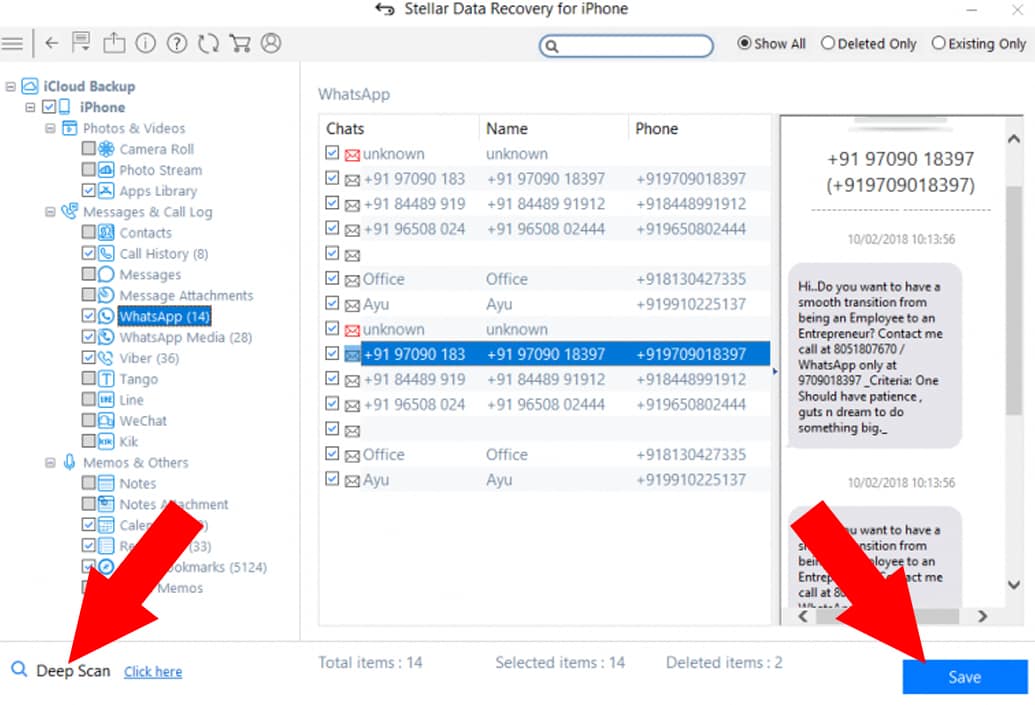
4. Khôi phục dữ liệu bằng iTunes
Bước 1: Kết nối iPhone với máy tính bằng dây cáp USB và mở ứng dụng iTunes lên, bạn có thể tải xuống iTunes tại đây.
Bước 2: Trên iTunes, chọn vào biểu tượng thiết bị iPhone của bạn.
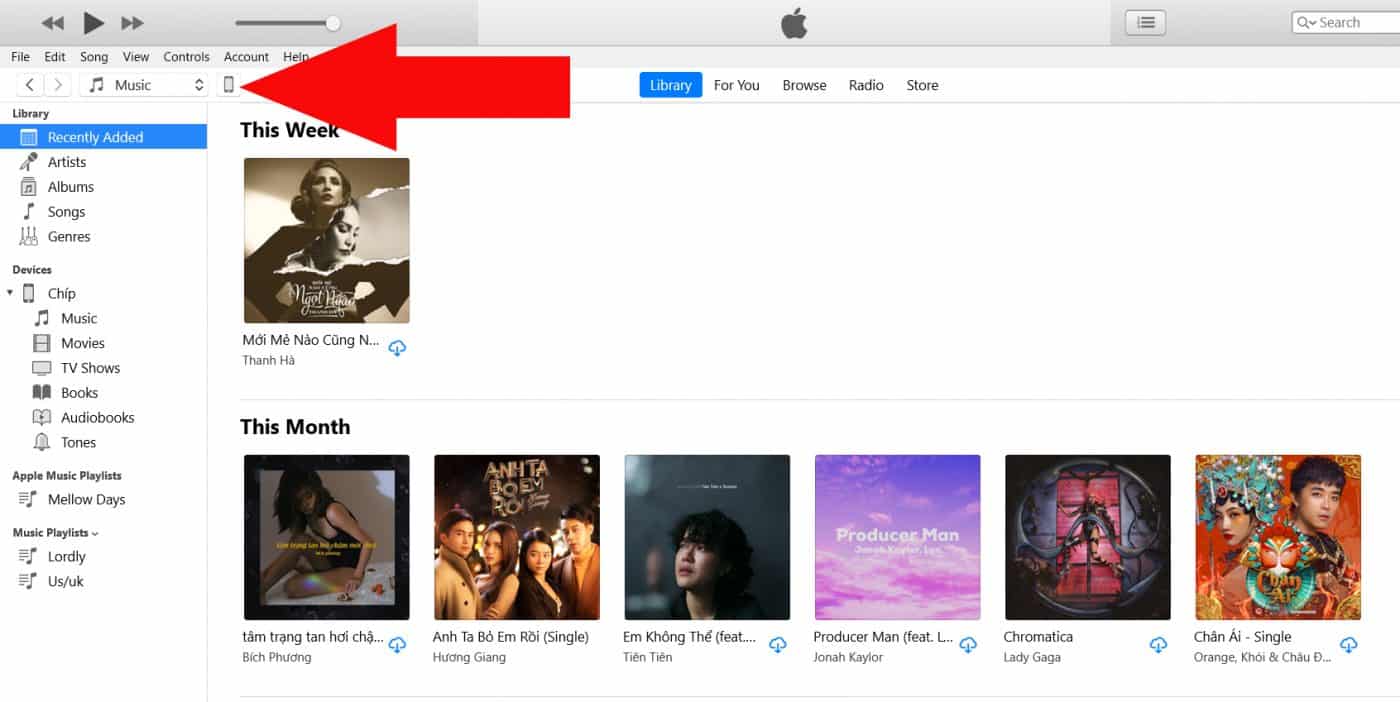
Bước 3: Ở mục Backup => chọn Restore Backup và chờ khoảng 10 – 15 phút để khôi phục lại dữ liệu, nếu máy có yêu cầu nhập mật khẩu, hãy nhập mật khẩu cho bản sao lưu và ấn Restore.
Lưu ý: Trong quá trình khôi phục, người dùng không được ngắt kết nối iPhone với máy tính và đảm bảo cả 2 máy đều đủ pin trong quá trình khôi phục.
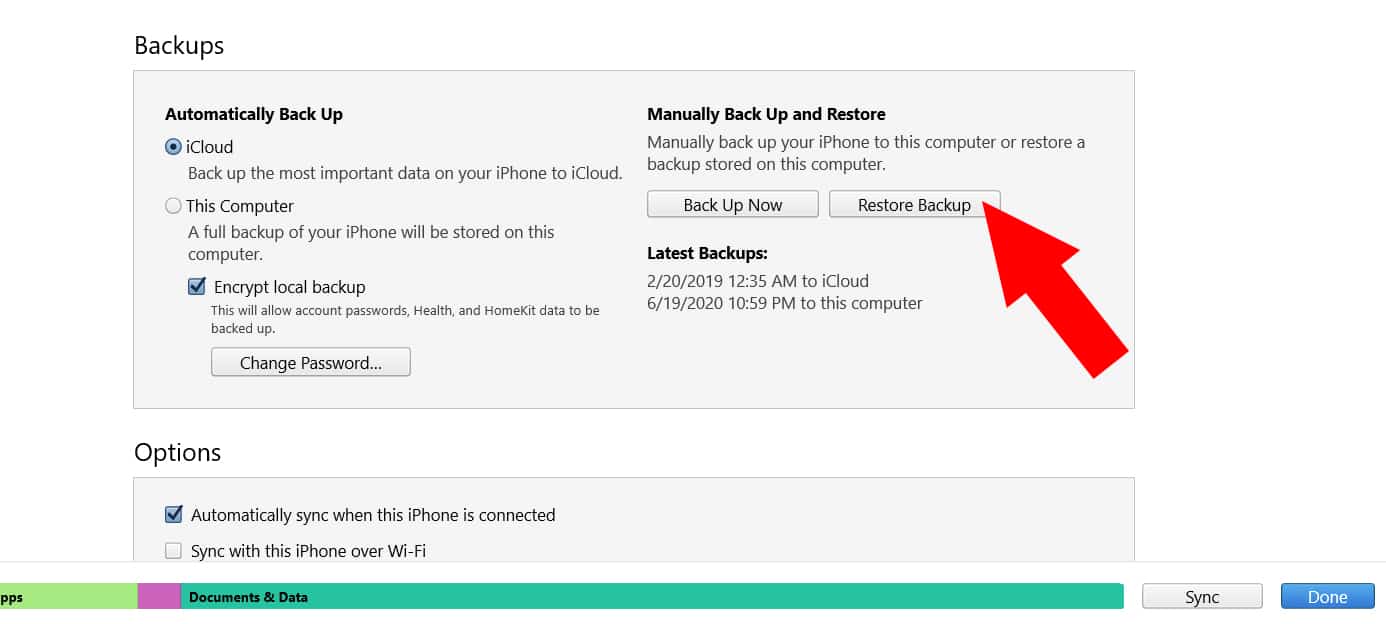
Cám ơn bạn đã quan tâm bài viết. Chúc bạn 1 ngày nhiều niềm vui.
























































Viết bình luận